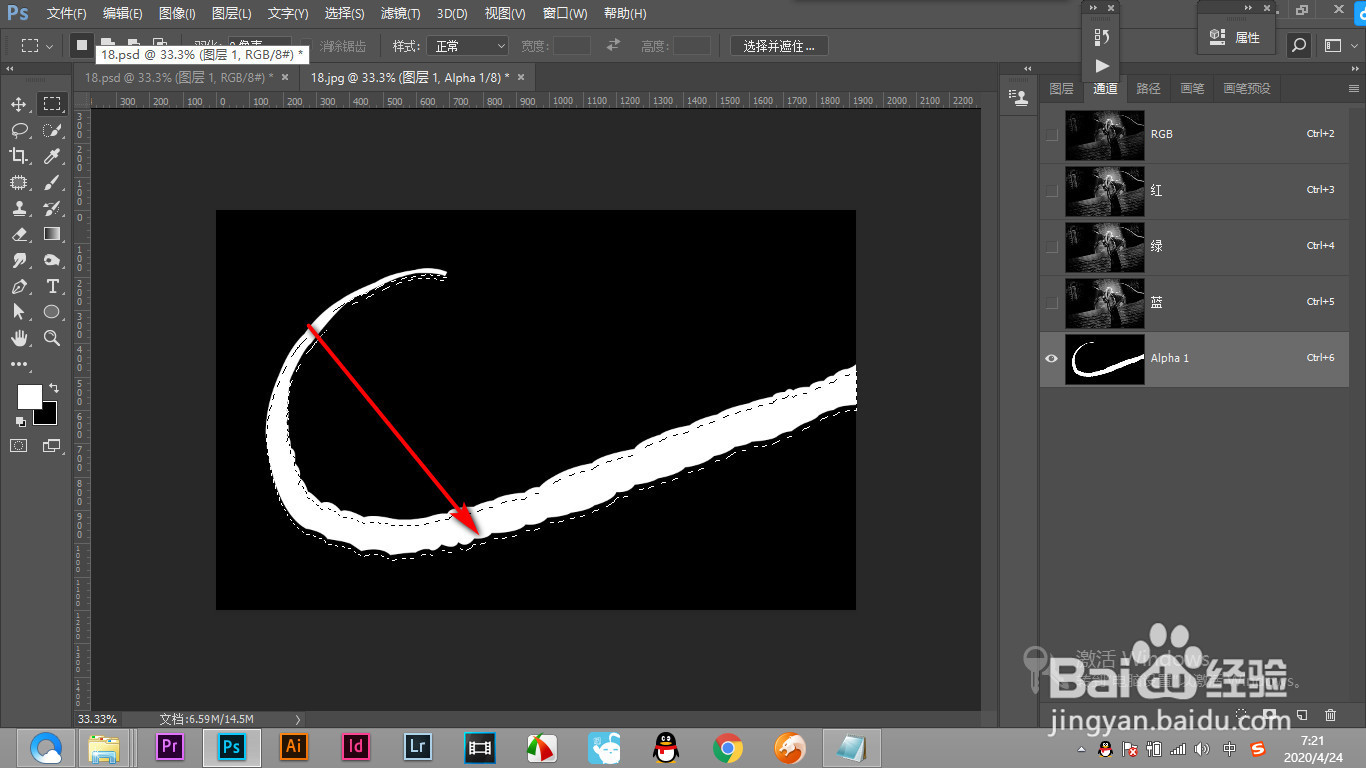1、首先我们点击路径面板,找到工作路径。
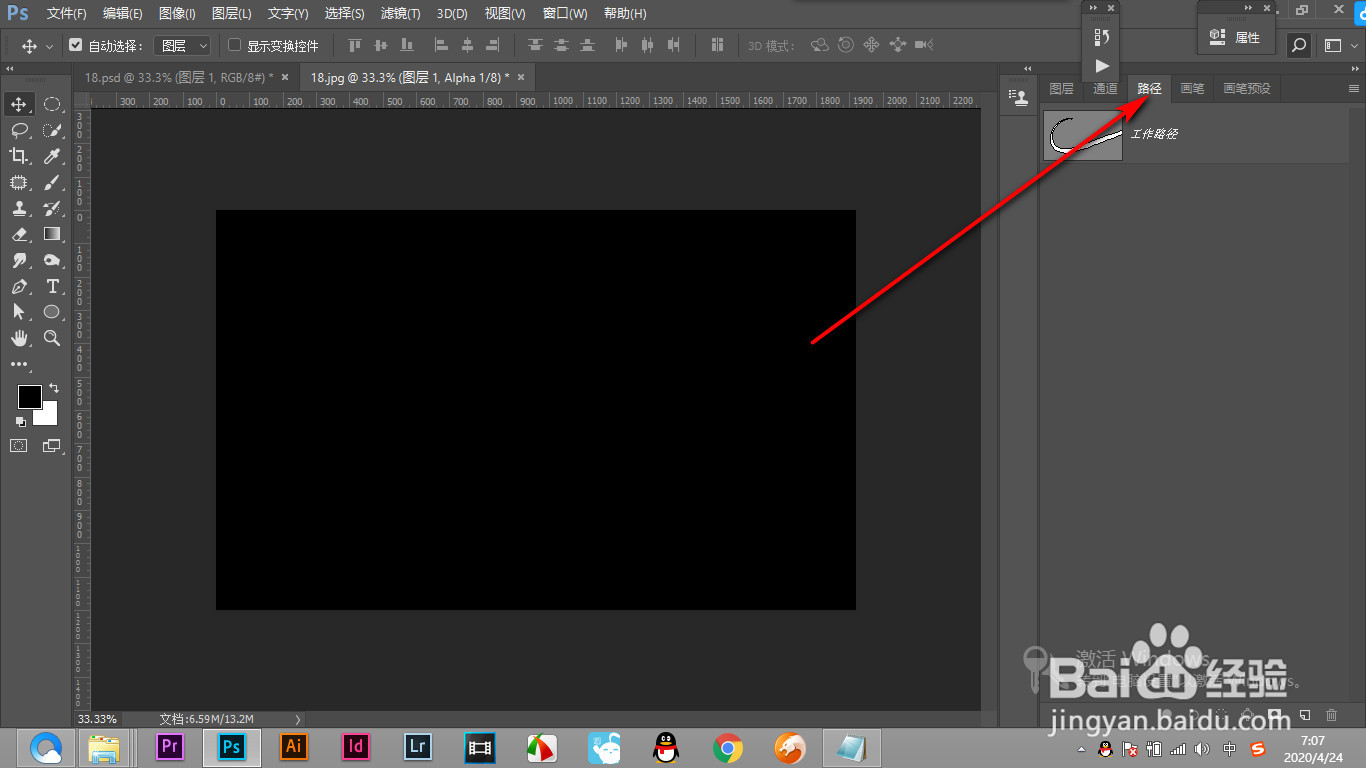
2、点击路径缩览图,可以看到路径的画面。
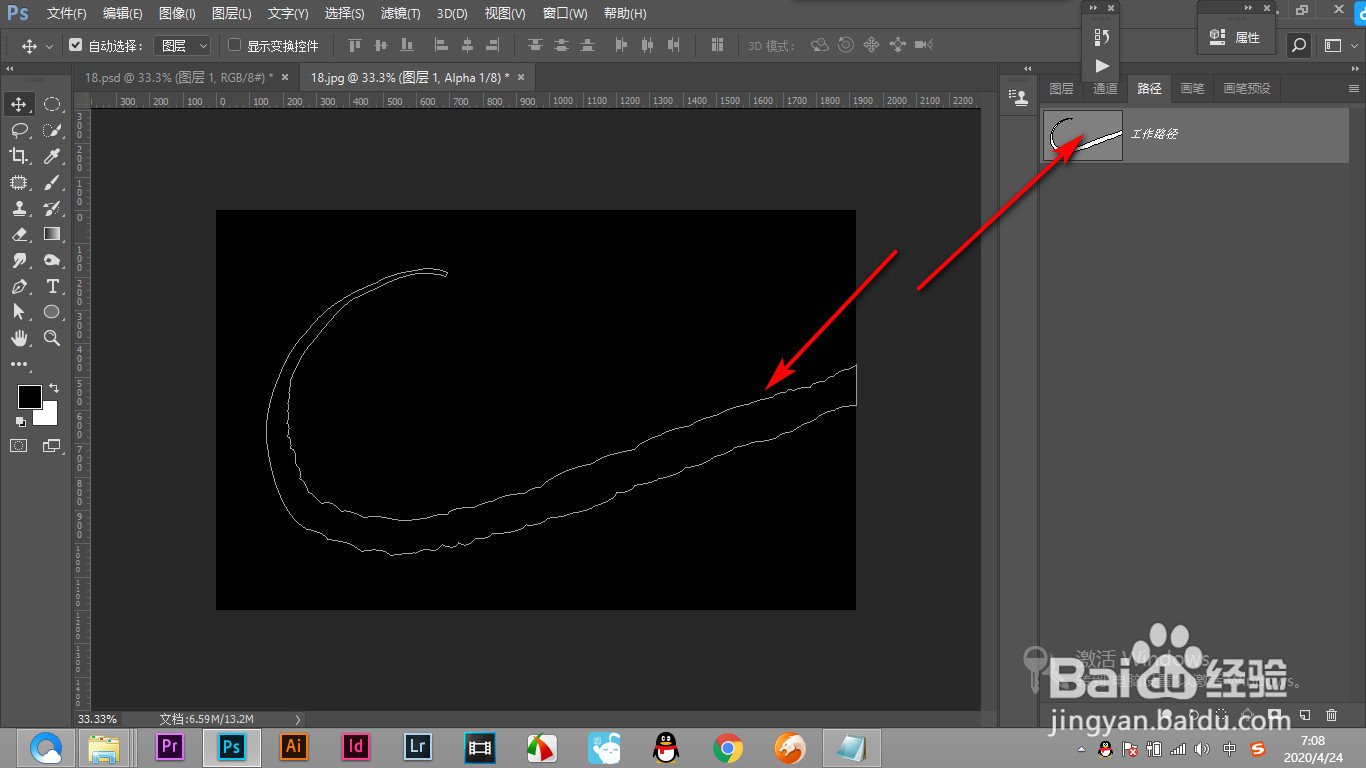
3、然后我们新建一个通道。
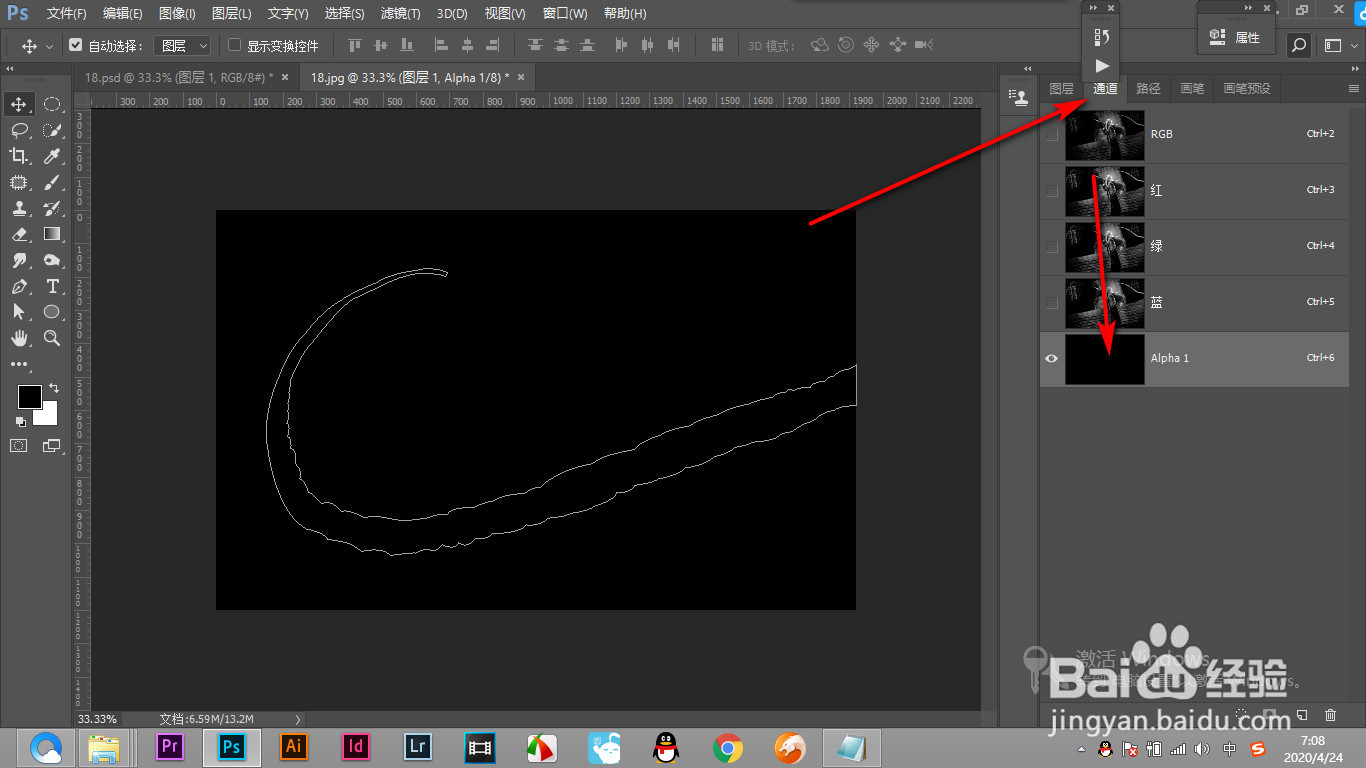
4、按住control键,点击缩览图,可以建立一个选区。
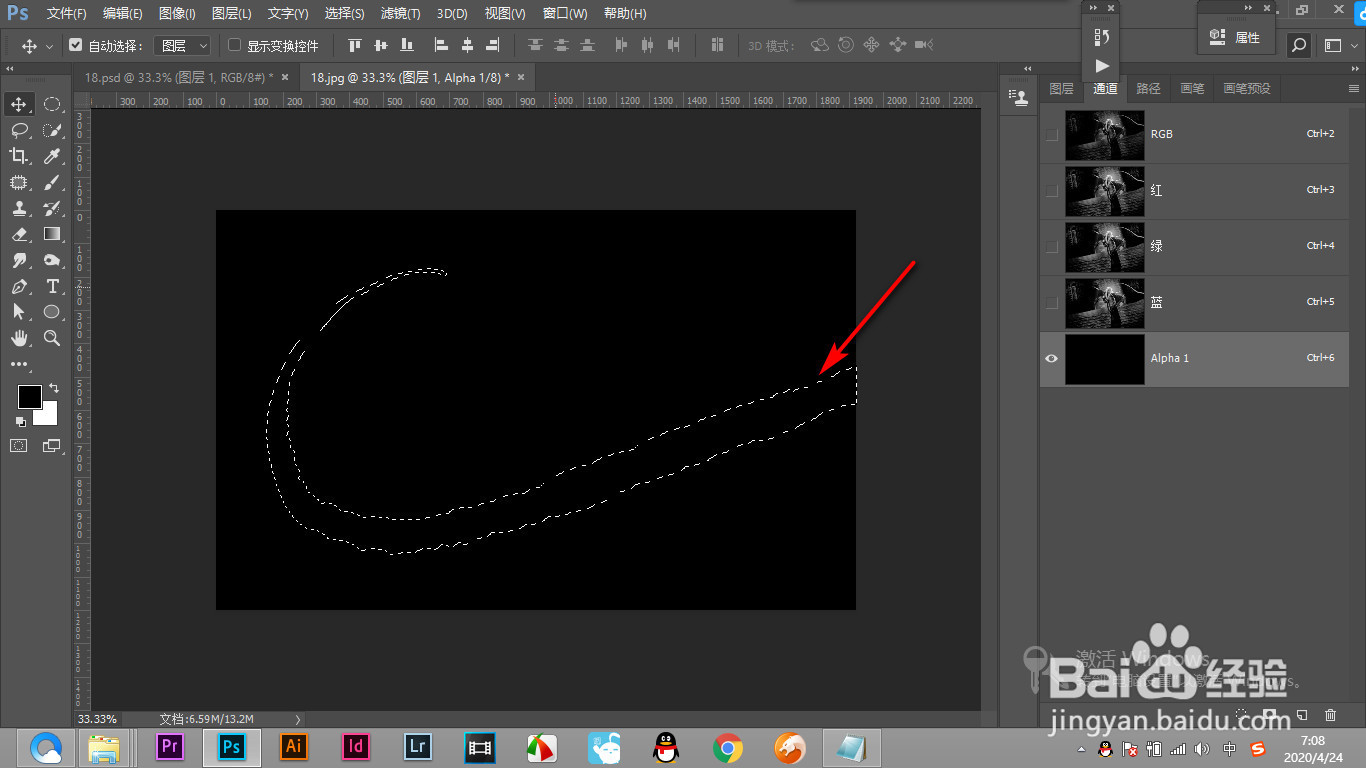
5、将选区填充一个白色,下面将选区向下移动。
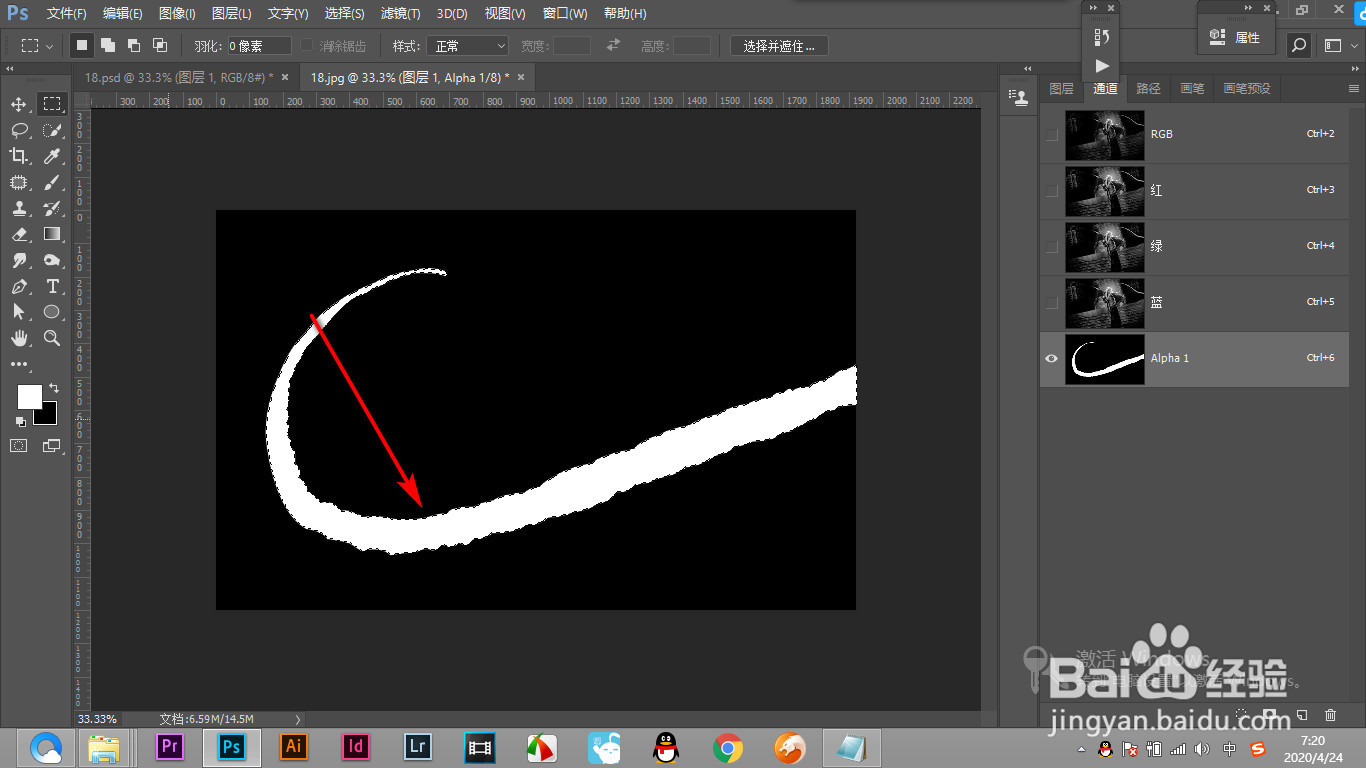
6、不能直接鼠标拖拽移动,而要切换为选框工具。
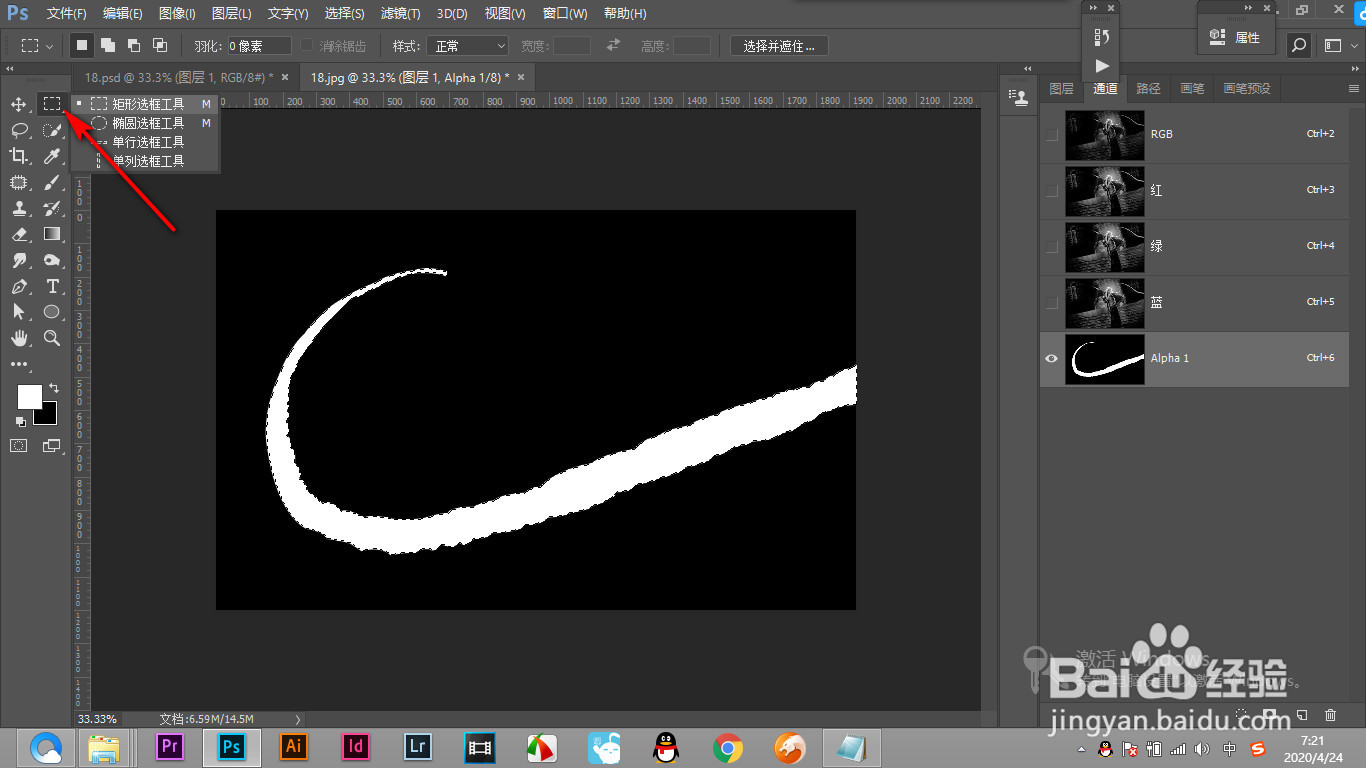
7、在按住键盘上的上下键进行移动选区。
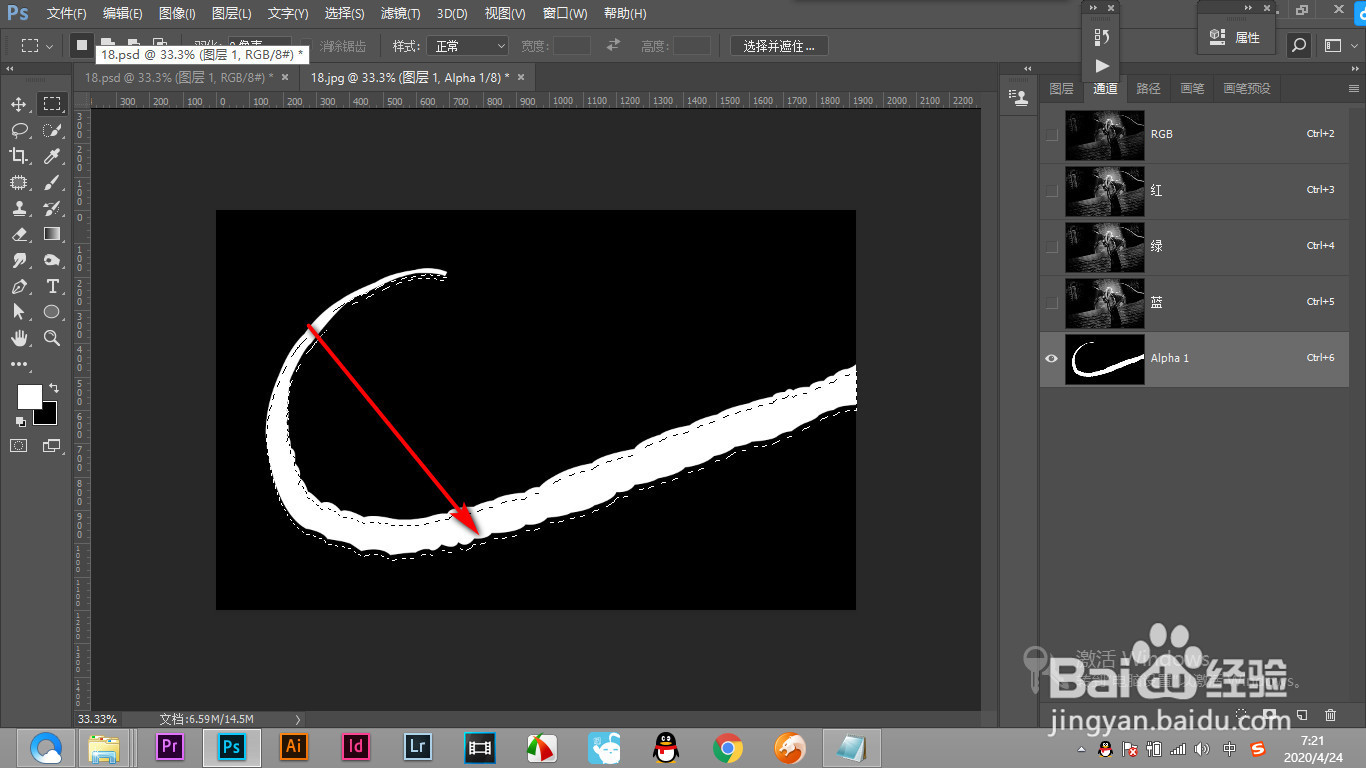
时间:2024-10-25 16:21:09
1、首先我们点击路径面板,找到工作路径。
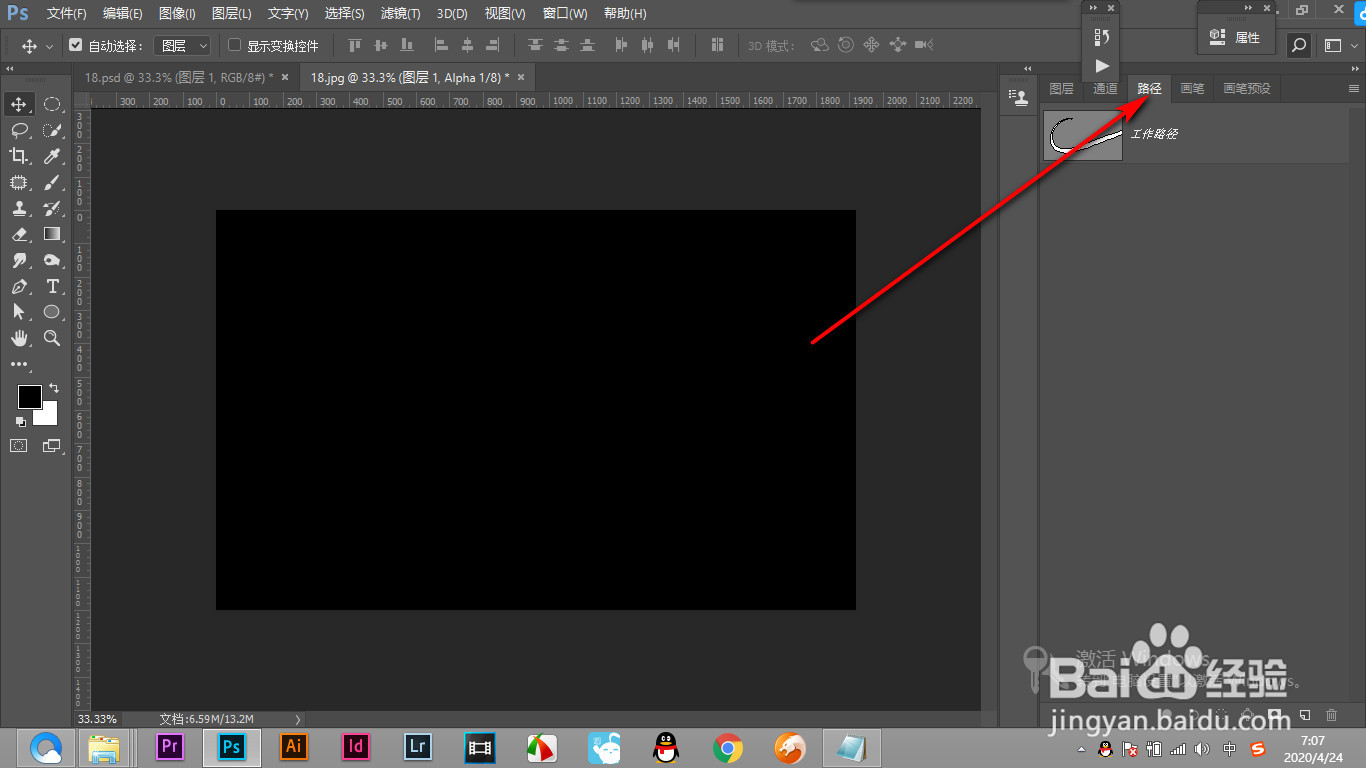
2、点击路径缩览图,可以看到路径的画面。
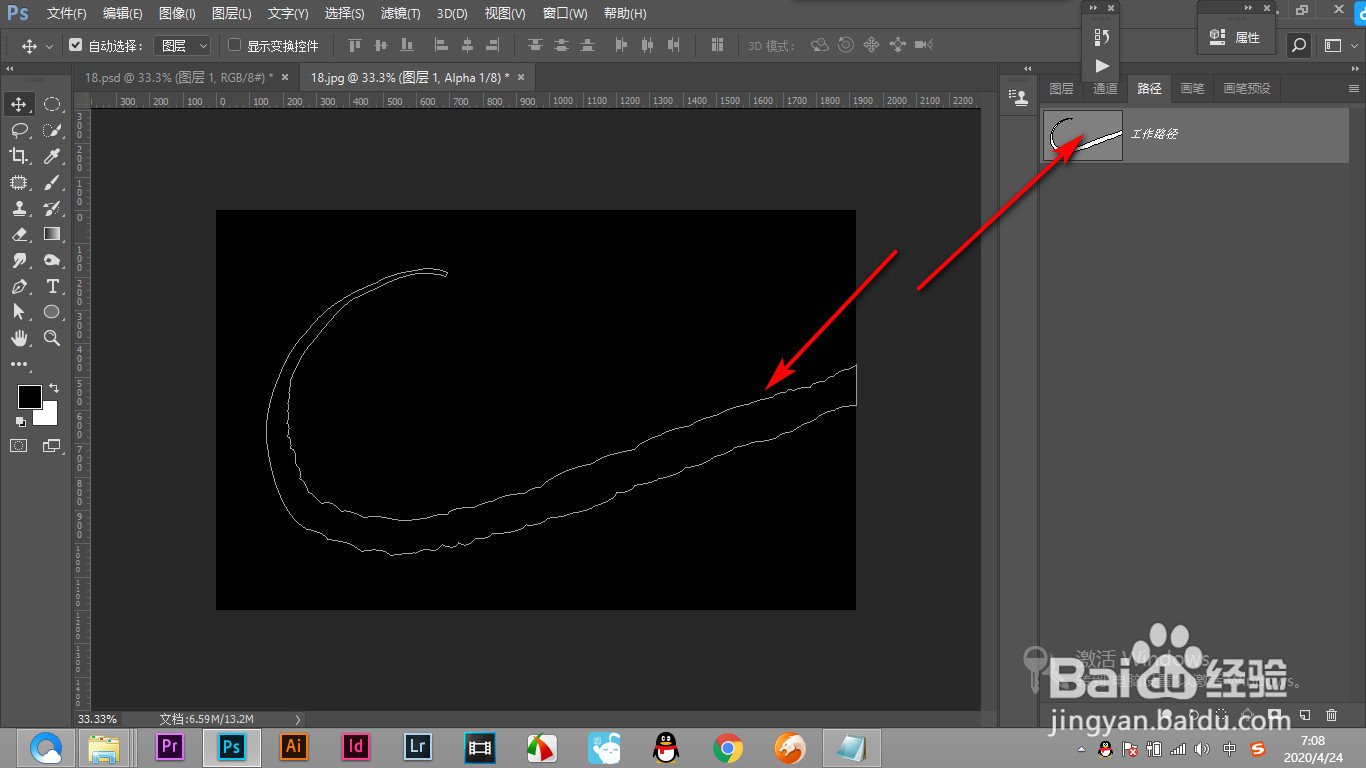
3、然后我们新建一个通道。
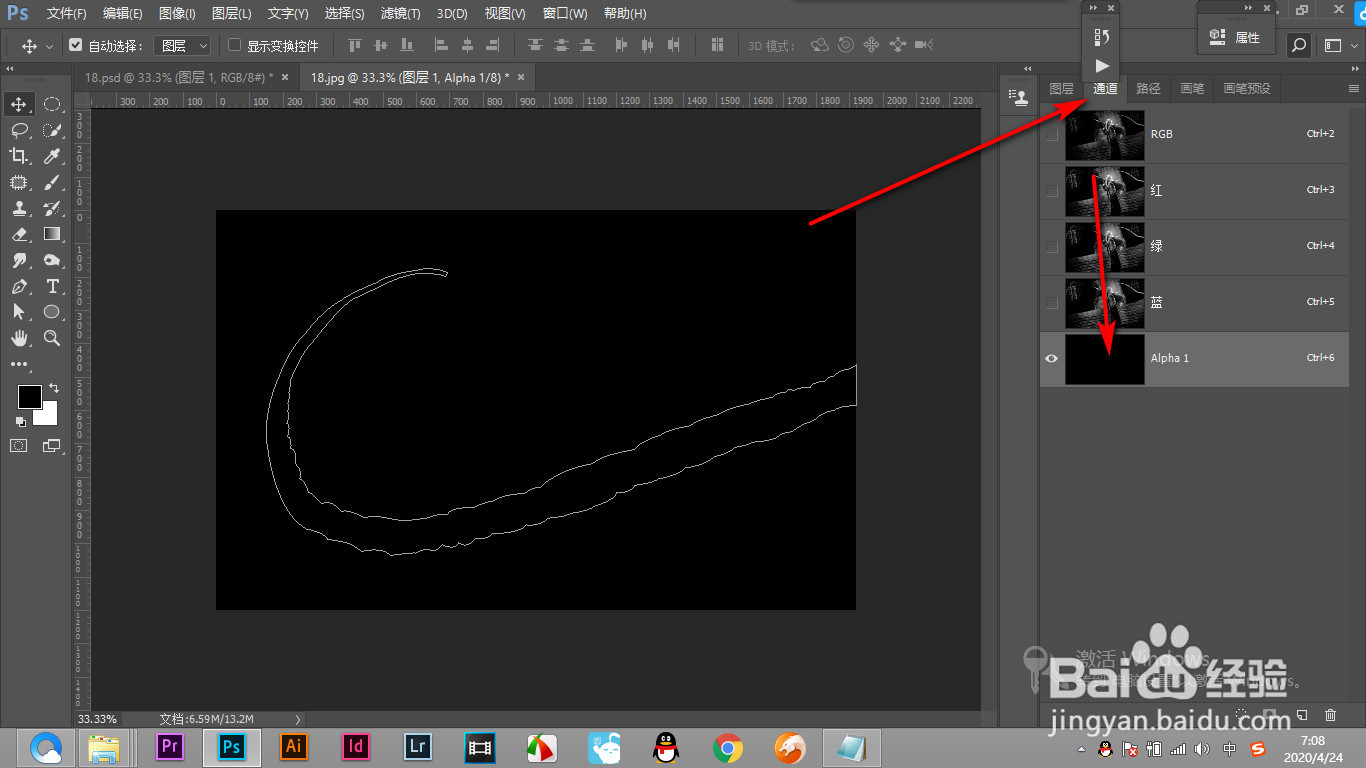
4、按住control键,点击缩览图,可以建立一个选区。
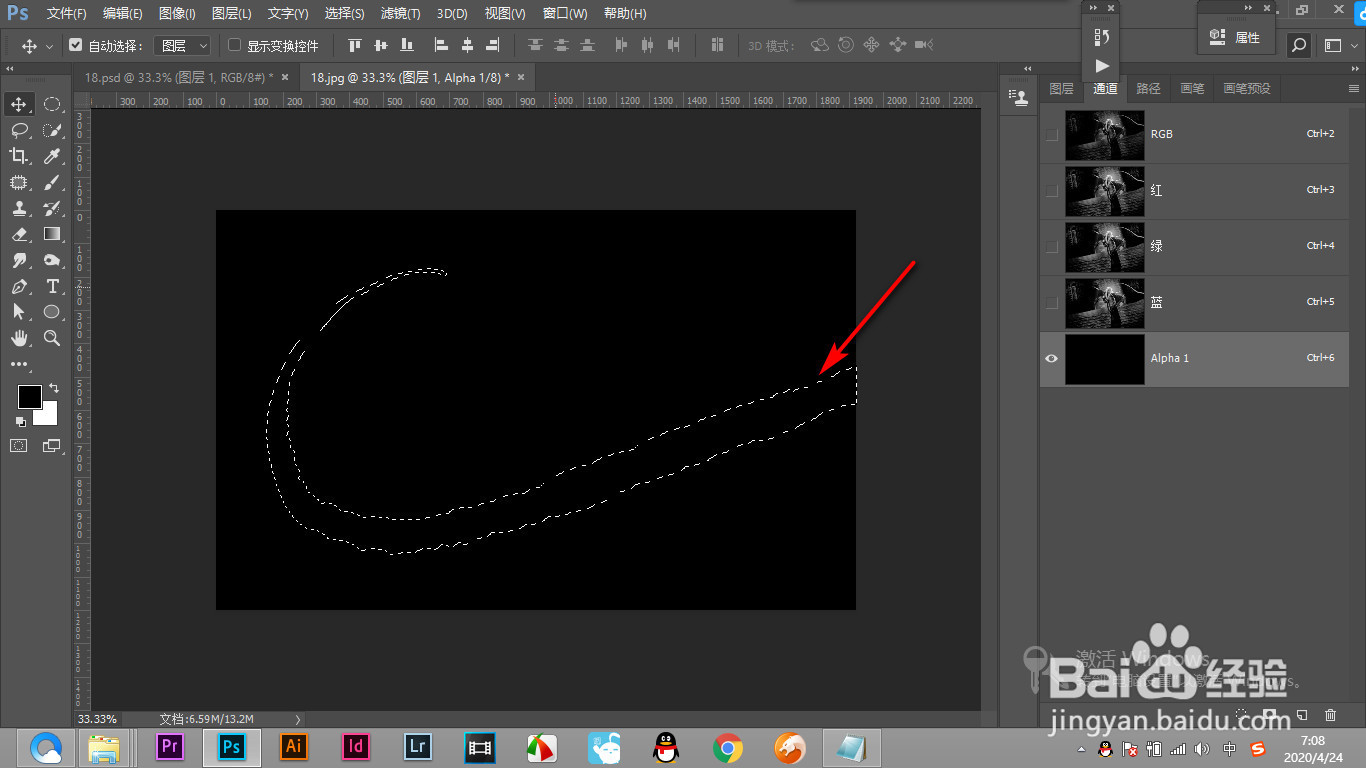
5、将选区填充一个白色,下面将选区向下移动。
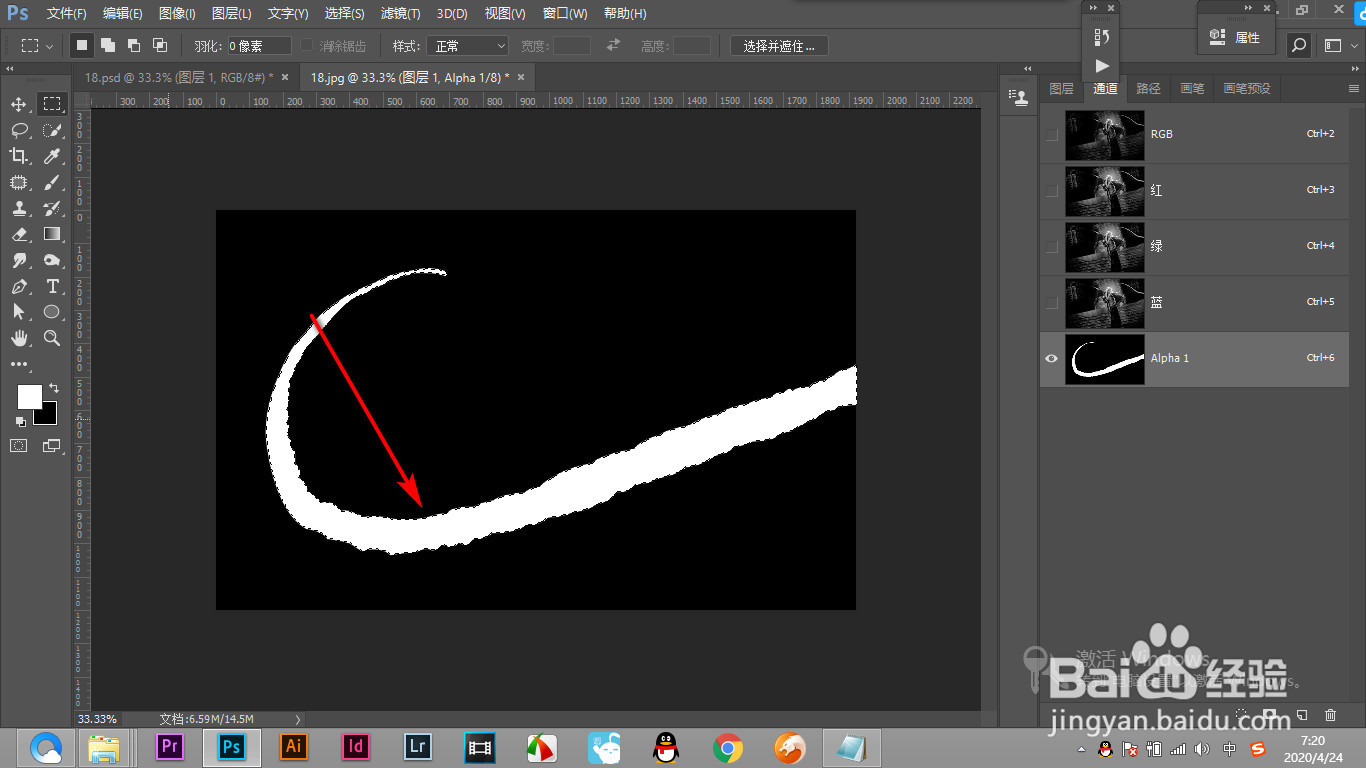
6、不能直接鼠标拖拽移动,而要切换为选框工具。
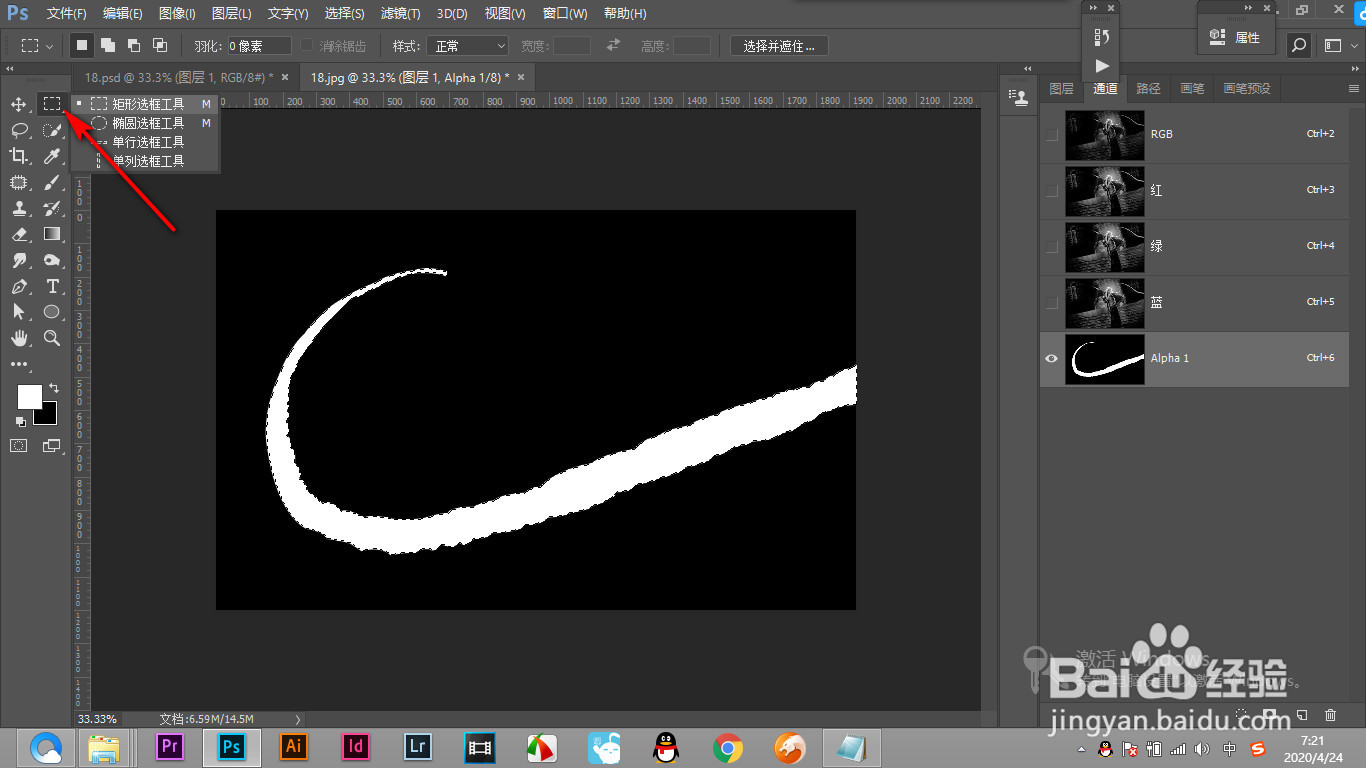
7、在按住键盘上的上下键进行移动选区。